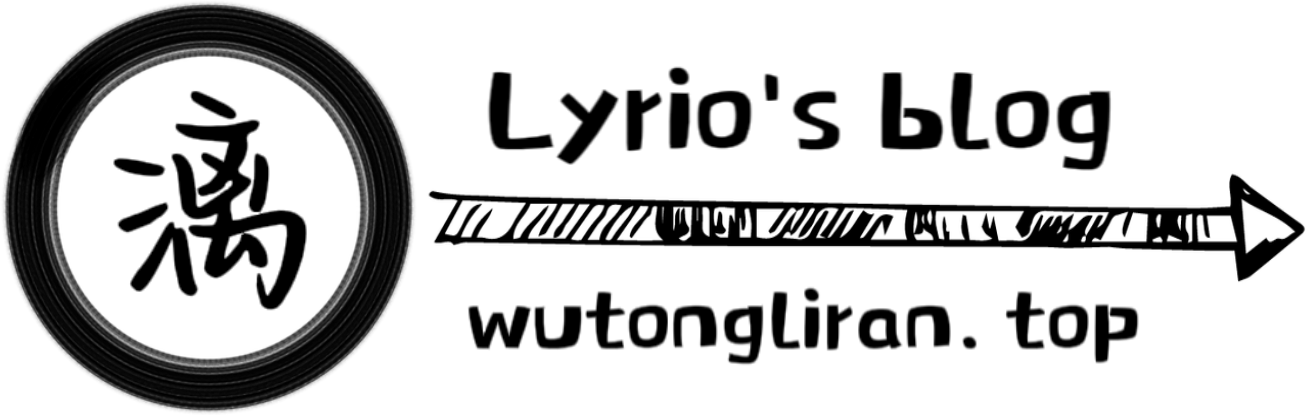本实验的目的是在三层交换机上配置DHCP服务,为连接到相应VLAN的客户端提供自动IP地址分配功能。

1
2
3
4
5
6
7
8
9
10
11
12
13
14
15
16
17
18
19
20
21
22
23
24
25
26
27
|
Switch# configure terminal // 进入全局配置模式
Switch(config)# ip dhcp pool VLAN10 // 创建DHCP池 VLAN10,并进入DHCP配置模式
Switch(config-dhcp)# network 192.168.0.0 255.255.255.0 // 设置DHCP池的IP地址范围
Switch(config-dhcp)# default-router 192.168.0.254 // 配置默认网关
Switch(config-dhcp)# dns-server 114.114.114.114 // 配置DNS服务器
Switch(config-dhcp)# lease 1 // 配置租约时间为 1天(非必须)
Switch(config-dhcp)# exit // 退出DHCP配置模式
Switch(config)# ip dhcp excluded-address 192.168.0.1 192.168.0.10 // 排除默认网关地址范围(非必须)
Switch(config)# interface vlan 10 // 进入VLAN 10 接口配置模式
Switch(config-if)# ip dhcp server // 启用DHCP服务(Cisco交换机默认开启)
Switch(config-if)# exit // 退出VLAN 10 接口配置模式
Switch(config)# ip dhcp pool VLAN20 // 创建DHCP池 VLAN20_Pool,并进入DHCP配置模式
Switch(config-dhcp)# network 192.168.1.0 255.255.255.0 // 设置DHCP池的IP地址范围
Switch(config-dhcp)# default-router 192.168.1.254 // 配置默认网关
Switch(config-dhcp)# dns-server 114.114.114.114 // 配置DNS服务器
Switch(config-dhcp)# lease 1 // 配置租约时间为 1天(非必须)
Switch(config-dhcp)# exit // 退出DHCP配置模式
Switch(config)# ip dhcp excluded-address 192.168.1.1 192.168.1.10 // 排除默认网关地址范围(非必须)
Switch(config)# interface vlan 20 // 进入VLAN 20 接口配置模式
Switch(config-if)# ip dhcp server // 启用DHCP服务(Cisco交换机默认开启)
Switch(config)# end // 退出全局配置模式
Switch# write // 保存配置到启动配置
|
完成上述配置后,三层交换机将开始提供DHCP服务。您可以使用以下方法验证实验的成功:
- 将连接到VLAN 10的第一个PC以及连接到VLAN 20的第二个PC设置为自动获取IP地址。
- 在这两个PC上检查已获得的IP地址、默认网关和DNS服务器的设置。